Cara mengelola tabel dengan plugin di editor blok WordPress
Mengelola tabel di editor blok WordPress terdengar seperti alat yang terlalu sulit ditemukan karena akan memudahkan pekerjaan menemukan tabel untuk menampilkannya di halaman depan, tetapi itu tidak akan menjadi masalah lagi! Karena WP Table Manager ada di sini untuk mempermudah
WP Table Manager memperkenalkan fitur baru yang memungkinkan kita melihat pratinjau tabel kita langsung di editor blok WordPress sehingga proses pengelolaan dan penambahan tabel menggunakan editor ini menjadi lebih baik!
Pada tutorial ini kita akan melihat cara membuat tabel untuk dikelola di editor WordPress.
Daftar Isi
Mencari solusi manajemen tabel yang tangguh untuk situs web klien?
Dari tabel harga hingga perbandingan produk, plugin ini menawarkan fitur canggih untuk menyajikan data dengan cara yang jelas dan mudah digunakan.
Dapatkan keunggulan kompetitif sekarang!
Buat tabel WordPress menggunakan templat
Pertama-tama, mari kita lihat betapa mudahnya membuat tabel menggunakan template di WP Table Manager, kita akan melihat bahwa dengan 2 klik, akan ada tabel yang berfungsi penuh.
Pertama-tama buka WP Table Manager > All Tables dan klik +Create New > Table .
Sekarang setelah Tabel kami dibuat, klik Theme > Theme Selection .
Akan muncul Pop Up dengan semua tema yang tersedia sehingga kita dapat mengklik salah satu yang ingin kita gunakan dan kemudian mengklik Selesai sehingga dapat menimpa tabel yang telah kita buat.
Setelah mengklik Selesai , tabel kami akan diganti dan kami akan memiliki tabel yang berfungsi penuh berdasarkan template yang kami pilih di mana kami dapat memilih dan mengedit sel untuk mengubah warna dan menambahkan konten kami sendiri menggunakan semua opsi yang tersedia di Editor Tabel kami.
Dan hanya dengan beberapa klik kami memiliki tabel yang berfungsi penuh yang dapat kami edit dan publikasikan di halaman/postingan kami.
Sisipkan dan kelola tabel di Editor Blok WordPress
Sekarang setelah tabel kita dibuat, kita perlu menambahkannya ke konten kita jadi mari kita lihat bagaimana WP Table Manager bekerja untuk manajemen tabel langsung di editor blok.
Buka Halaman/postingan yang sudah dibuat atau buat yang baru dan di editor, klik + lalu, cari WP Table Manager , blok untuk mengelola tabel kami akan muncul.
Ini akan memuat bagian di mana kita dapat mencari di antara tabel kita dan memilih salah satu yang ingin kita tampilkan, dalam hal ini, kita akan memilih Tabel Harga yang telah dibuat sebelumnya.
Pratinjau akan dimuat secara otomatis sehingga kami dapat mengonfirmasi tabel dan melanjutkan untuk menerbitkannya ke situs kami.
Sekarang apa yang terjadi jika kita ingin mengedit tabel kita di masa mendatang atau jika kita tidak memilih tabel yang benar?
WP Table Manager punya solusinya! Klik Ubah Tabel dan pemilihan tabel akan ditampilkan lagi.
Alat terbaik dan mudah digunakan yang dapat kami temukan untuk mengelola tabel kami langsung dari Editor Blok! Mengagumkan, bukan?
Memanggil semua webmaster!
Tingkatkan situs web klien Anda dengan WP Table Manager . Kelola dan sesuaikan tabel, bagan, dan spreadsheet dengan mudah, memberikan klien visualisasi data yang dinamis dan menarik.
Tingkatkan layanan desain web Anda hari ini!
Membuat dan mengelola tabel WordPress
Membuat dan Mengelola tabel tidak semudah dulu seperti sekarang dengan WP Table Manager, seperti fitur yang dijelaskan di sini, kita dapat menemukan banyak alat luar biasa lainnya seperti filter dan edisi frontend, koneksi/sinkronisasi dengan Google Sheets dan Excel kreasi file dan bagan!
Kami akan memiliki semua alat yang diperlukan untuk membuat tabel dengan cara yang paling profesional, jadi tunggu apa lagi? Buka di sini dan dapatkan salinan Anda sendiri!
Saat Anda berlangganan blog ini, kami akan mengirimi Anda email bila ada pembaruan baru di situs sehingga Anda tidak akan melewatkannya.
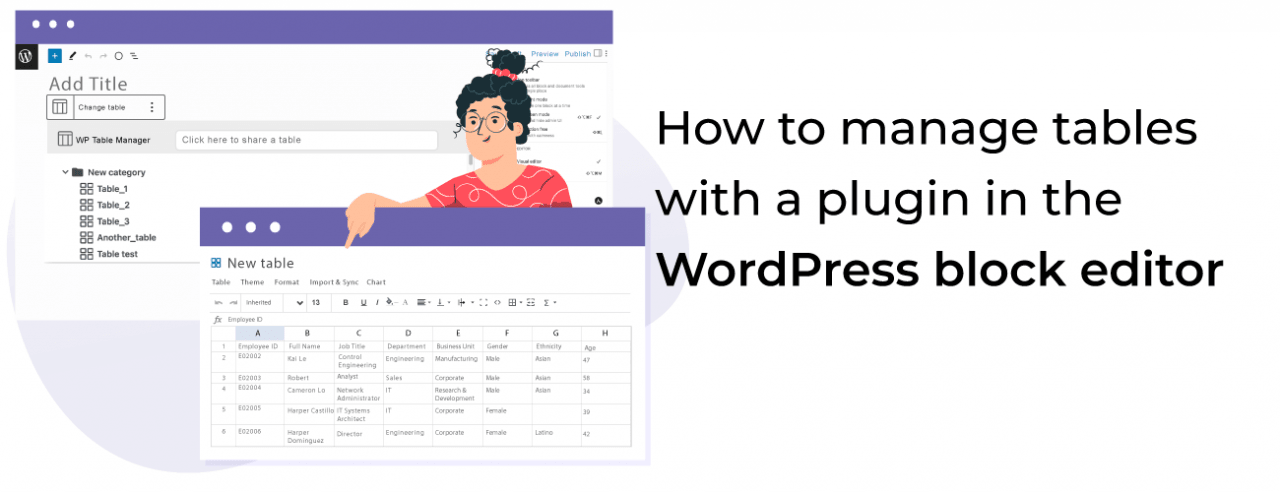











Komentar